키보드로 하트를 만드는 방법
알아야 할 사항
- 창: 누르다 Alt+3 키보드에서 하트 기호를 즉시 입력하려면(숫자 패드가 있어야 함)
- 또는 Windows 키 + 마침표(.) 이모티콘 키보드를 불러옵니다.
- 맥:누르다 Cmd + Ctrl + 스페이스바 이모티콘 키보드에서 하트 기호를 선택합니다.
이 문서에는 Windows, Mac 또는 둘 다에서 작동하는 몇 가지 방법을 사용하여 키보드에서 하트를 입력하는 방법에 대한 지침이 포함되어 있습니다.
Windows 키보드에서 하트를 입력하는 방법
하트 기호 ❤️는 일반적으로 사용되는 이모티콘 문자이지만 대부분의 키보드에는 지정된 키가 없습니다. 다행히도 당신은 ~ 할 수있다Windows 및 Mac의 키보드에서 이모티콘 입력 올바른 키보드 단축키를 알고 있다면.
이 지침은 Windows 10을 실행하는 PC에 적용됩니다.
웹 페이지 또는 파일(Word, PowerPoint, 메모장 등)을 열고 클릭하여 하트를 표시할 텍스트 필드에 커서를 놓습니다.
-
누르고 있어 윈도우 버튼 키보드에서 기간 버튼(.). 그러면 작은 이모티콘 키보드가 나타납니다.
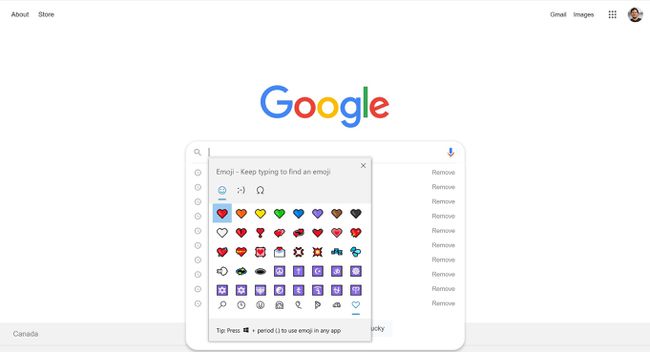
-
클릭 기호 오른쪽 하단의 카테고리(하트 아이콘).
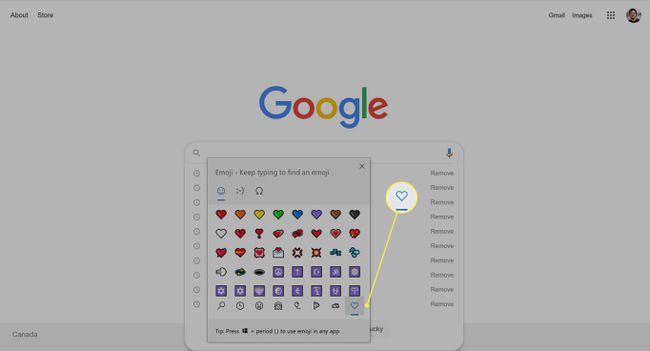
-
클릭 하트 심볼 입력하고 텍스트 상자에 나타납니다.
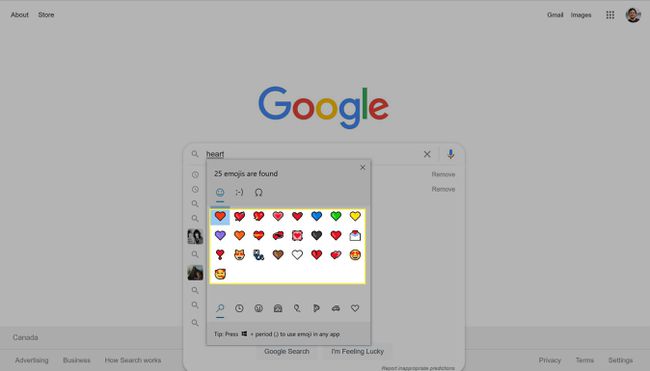
특정 이모티콘을 찾을 수 없는 경우 검색 아이콘을 클릭하고 찾고 있는 이모티콘의 이름을 입력합니다.
Mac 키보드에서 하트를 입력하는 방법
Mac에서 작동하는 방법은 다음과 같습니다.
이 지침은 macOS Sierra 10.12 이상을 실행하는 Mac에 적용됩니다.
웹 페이지 또는 파일(Word, PowerPoint, 메모장 등)을 열고 클릭하여 하트를 표시할 텍스트 필드에 커서를 놓습니다.
-
누르다 Cmd + Ctrl + 스페이스바 동시에 키보드에서. 이모티콘 키보드가 나타납니다.
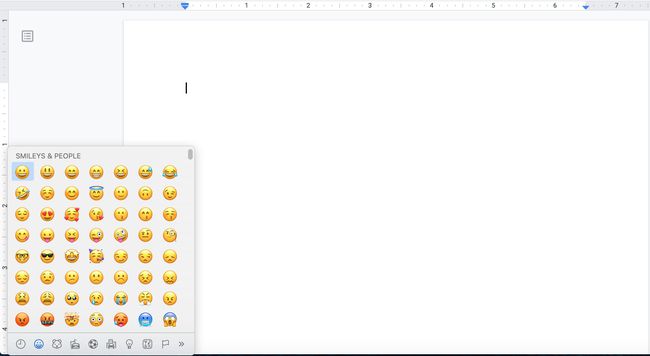
-
클릭 기호 하단 행의 카테고리. 사이에 위치하고 있습니다 사물 (전구) 및 깃발 카테고리.
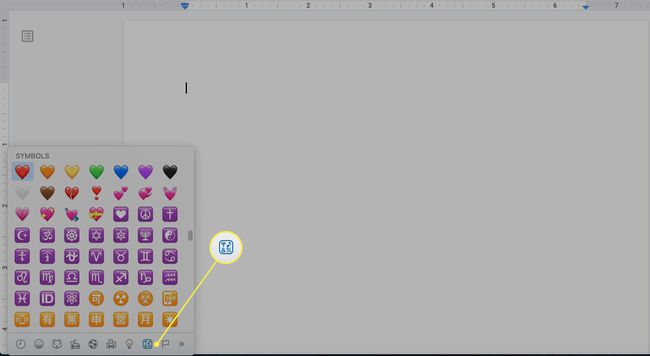
입력하려는 하트를 클릭하면 텍스트 상자에 표시됩니다.
-
하트 이모티콘을 수동으로 검색하려면 상단의 검색 창에 "하트"를 입력하십시오. 자주 사용되는 카테고리 창.
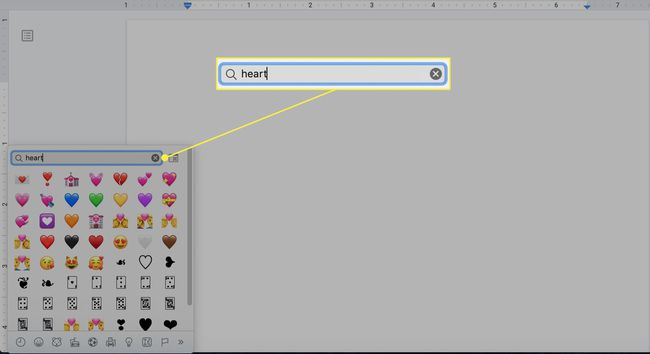
심장의 Alt 코드는 무엇입니까?
알고 있으면 Windows에서 즉시 하트 기호를 입력할 수 있습니다. 대체 코드. 예를 들어, Alt + 3 키보드의 숫자 패드에서 간단한 하트를 생성합니다. 그러나 다른 하트 이모티콘을 만드는 데 사용할 수 있는 다른 많은 코드가 있습니다.
Apple 키보드가 옵션 키를 사용하여 기호를 삽입하기 때문에 Mac에서는 상황이 약간 다르게 작동합니다. 그러나 이 작업을 수행하려면 유니코드 16진수 입력 방법을 사용하도록 키보드 설정을 변경해야 합니다. 사용하기가 훨씬 쉽습니다 Cmd + Ctrl+ 스페이스바 유니코드는 복잡하고 다소 제한적인 방법이므로 이모티콘 키보드를 불러옵니다.
숫자 패드 없이 어떻게 하트를 만드나요?
불행히도 Windows의 Alt 코드는 숫자 키패드에서만 작동합니다. 키보드 상단에 있는 숫자는 사용할 수 없습니다.
대부분의 Windows 노트북 키보드에는 숫자 패드가 없으므로 하트를 입력하는 가장 쉬운 방법은 위에 설명된 대로 이모티콘 키보드 단계를 사용하는 것입니다. 그러나 키보드에 숫자 패드가 없는 경우에도 컴퓨터에서 숫자 패드를 사용할 수 있습니다.
누르고 있어 윈도우 키 + Ctrl + O Windows 10 화상 키보드를 엽니다.
딸깍 하는 소리 옵션.
-
확인하다 숫자 키패드 켜기.
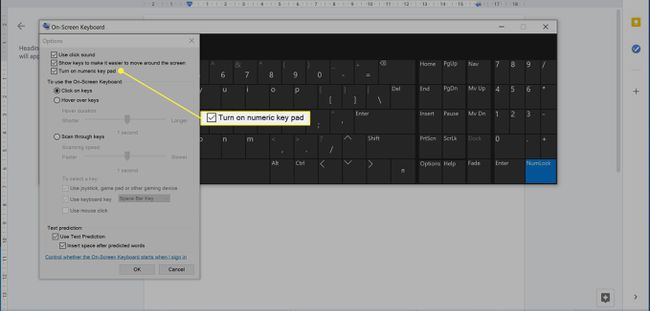
-
클릭 NumLock 버튼 숫자 패드를 불러옵니다.
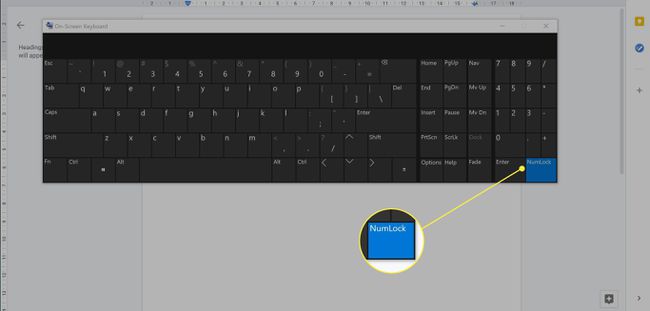
대안으로는 Numpad 에뮬레이터를 다운로드하거나 Numpad가 내장된 외부 키보드를 사용하는 방법이 있습니다.
특정 기호의 대체 코드를 모르거나 이모티콘 키보드에서 이모티콘을 찾을 수 없는 경우 Google 또는 다른 검색 엔진을 사용하여 검색하여 복사/붙여넣기할 수 있습니다.
키보드에서 화이트 하트 이모티콘을 얻는 방법은 무엇입니까?
화이트 하트 이모티콘 🤍은 일반적으로 온라인에서 세상을 떠난 사람에 대해 이야기하는 데 사용됩니다. 그것을 얻으려면 Windows에서 Alt + 9825를 입력하거나 Windows 또는 Mac 이모티콘 키보드에서 찾을 수 있습니다.
자주하는 질문
-
Facebook에 하트 기호를 추가하려면 어떻게 하나요?
Facebook 앱을 사용하는 경우 이모티콘 키보드를 사용하여 댓글이나 게시물에 하트를 추가하세요. 또는 웃는 얼굴를 클릭한 다음 다양한 하트 관련 스티커 및 아바타 중에서 선택합니다. 또는 다음을 입력합니다. <3 그리고 하트가 나타납니다. 데스크톱에서 Facebook을 사용하는 경우 이모티콘 아이콘 이모티콘 옵션을 불러온 다음 하트를 선택하세요.
-
키보드에 실연을 어떻게 입력합니까?
Windows PC에서 다음을 입력합니다. Alt + 128148 상한 마음을 생성합니다. 또는 웹 사이트에서 기호를 복사하여 붙여넣습니다. Mac에서는 다음을 누릅니다. Cmd + Ctrl + 스페이스바, 클릭 기호 그리고 상한 마음을 선택하십시오.
-
키보드로 다른 기호를 만드는 방법은 무엇입니까?
Windows PC 또는 Mac에서 Alt 코드 및 옵션 코드 사용 다양한 기호와 특수 코드를 삽입합니다.
